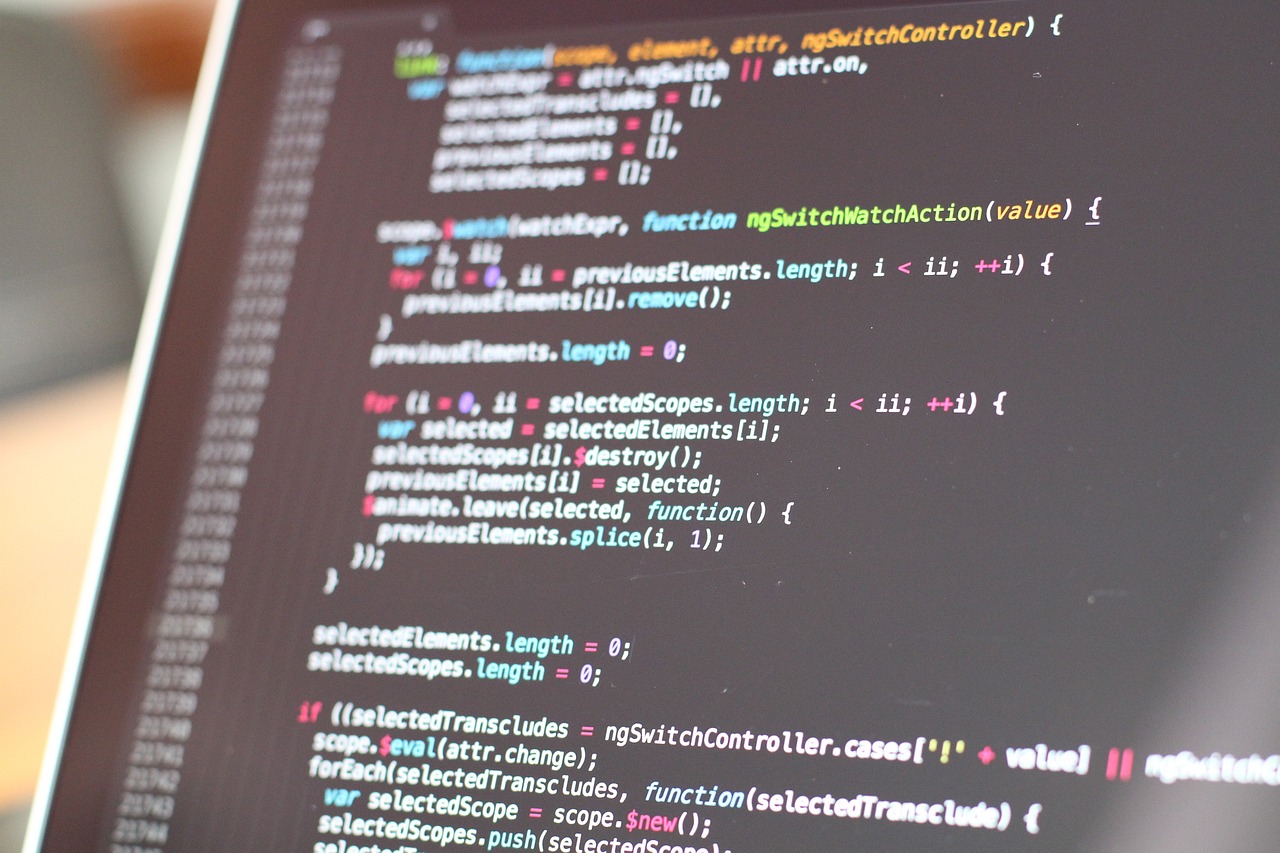
Въпреки че днес AppStore се използва най-вече за изтегляне на програми на Mac OS, все още има добра база от софтуер, който продължава да се изтегля в пакети за инсталиране, но ако сте фен на персонализирането и програмирането, може да искате да разопаковате . опаковка
Искате ли да научите повече за .pkg пакетите? Ще ви научим на всичко за тях в тази статия.
Какво е .pkg пакет?
Файлът .pkg е тип файл, използван предимно в операционни системи macOS, който използвани за разпространение и инсталиране на софтуер на Mac, тоест това е компресиран файл, който съдържа поредица от компоненти, необходими за инсталиране на приложение или софтуерен пакет на система macOS.
Тези компоненти обикновено включват двоични файлове, инсталационни скриптове, ресурси, библиотеки и метаданни, които описват приложението или пакета. За сравнение, би било като .EXE или .MSI файловете на Windows.
Когато стартираме .pkg файл, той ще отвори инсталатора на macOS, който ще извлече съдържанието на пакета и ще го постави на подходящите места в системата чрез собствения ръководен процес на пакета.
Защо може да се наложи да разопаковаме .pkg файл?
Въпреки че разопаковането на .pkg файл не е необходимо, възможно е по някаква причина да искаме да го направим:
- Научете как работи програмата който искаме да инсталираме и да можем да извличаме файлове от него, които може да ни заинтересуват.
- Персонализирайте софтуера, който искаме да инсталираме, премахвайки някои нежелани функции.
- разреши някакъв проблем които може да са в инсталационния пакет.
- Инсталирайте определени компоненти на програма, но не и самата програма.
Въпреки че .pkg е стандарт на MacOS, има налични инструменти и методи за разопаковане и работа с тези файлове на различни операционни системи като Windows или Linux, ако искаме. Нека сега да видим как тези файлове се разопаковат в трите операционни системи.
Как да разопаковам .pkg файл на MacOS?
Има два различни начина за разопаковане на .pkg файл. Още едно ръководство, предназначено за по-напреднали потребители и друго с много лесен за използване графичен инструмент. Да видим и двете.
Използвайте терминала, нашата командна конзола
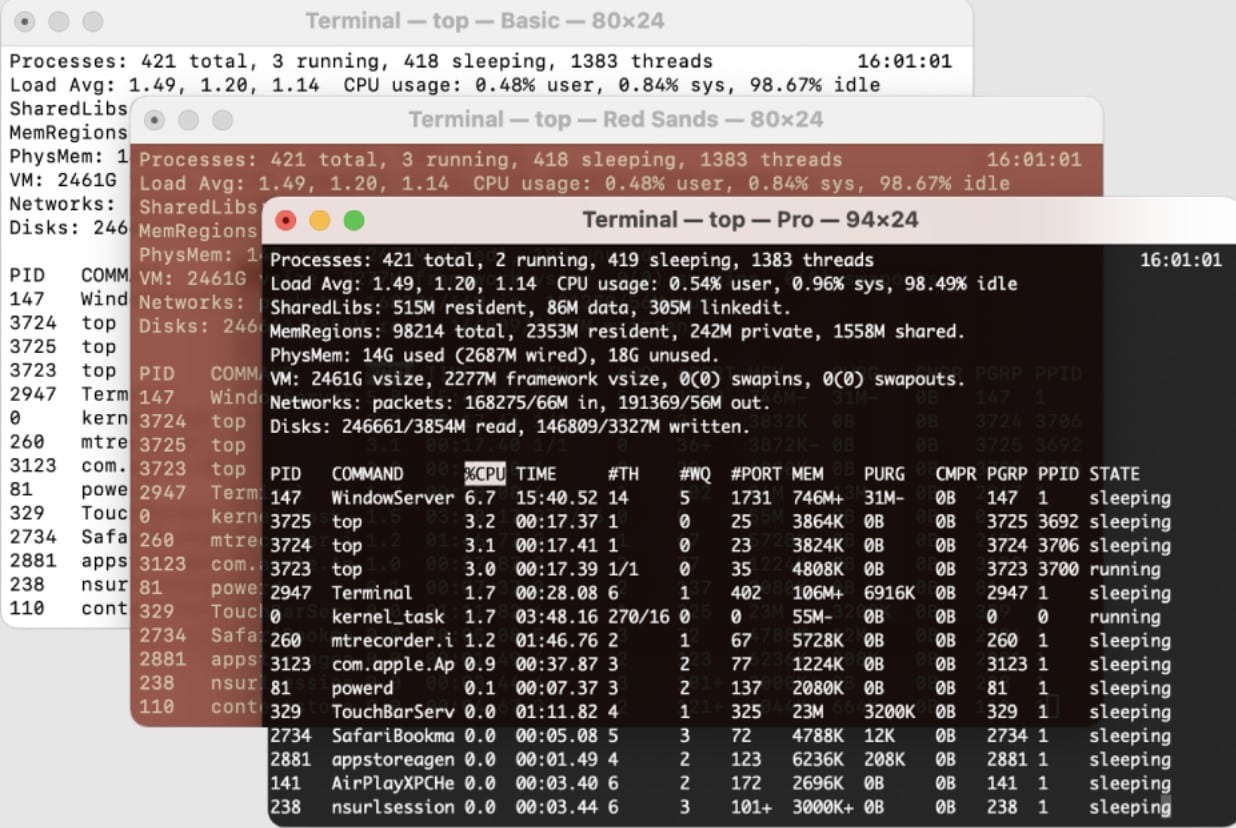
Първият метод е родният на macOS, който включва използване на командната конзола и средно ниво за управление на нашата операционна система.
За да направите това, можете да следвате стъпките по-долу:
- Отворете терминала от папката комунални услуги в Приложения
- Отидете до мястото, където се намира .pkg файлът използвайки cd команда последвано от пътя на папката.
- Използвайте командата xar -xf име_на_файл.pkg за извличане на съдържанието на .pkg файла. Не забравяйте, че трябва да замените име_на_файл.pkg с действителното име на .pkg файла, който искате да разопаковате.
- И готово, с това ще разархивирате вашия .pkg файл в директорията, където го съхранявате.
Използвайте помощната програма unpkg: бърз и ефективен съветник
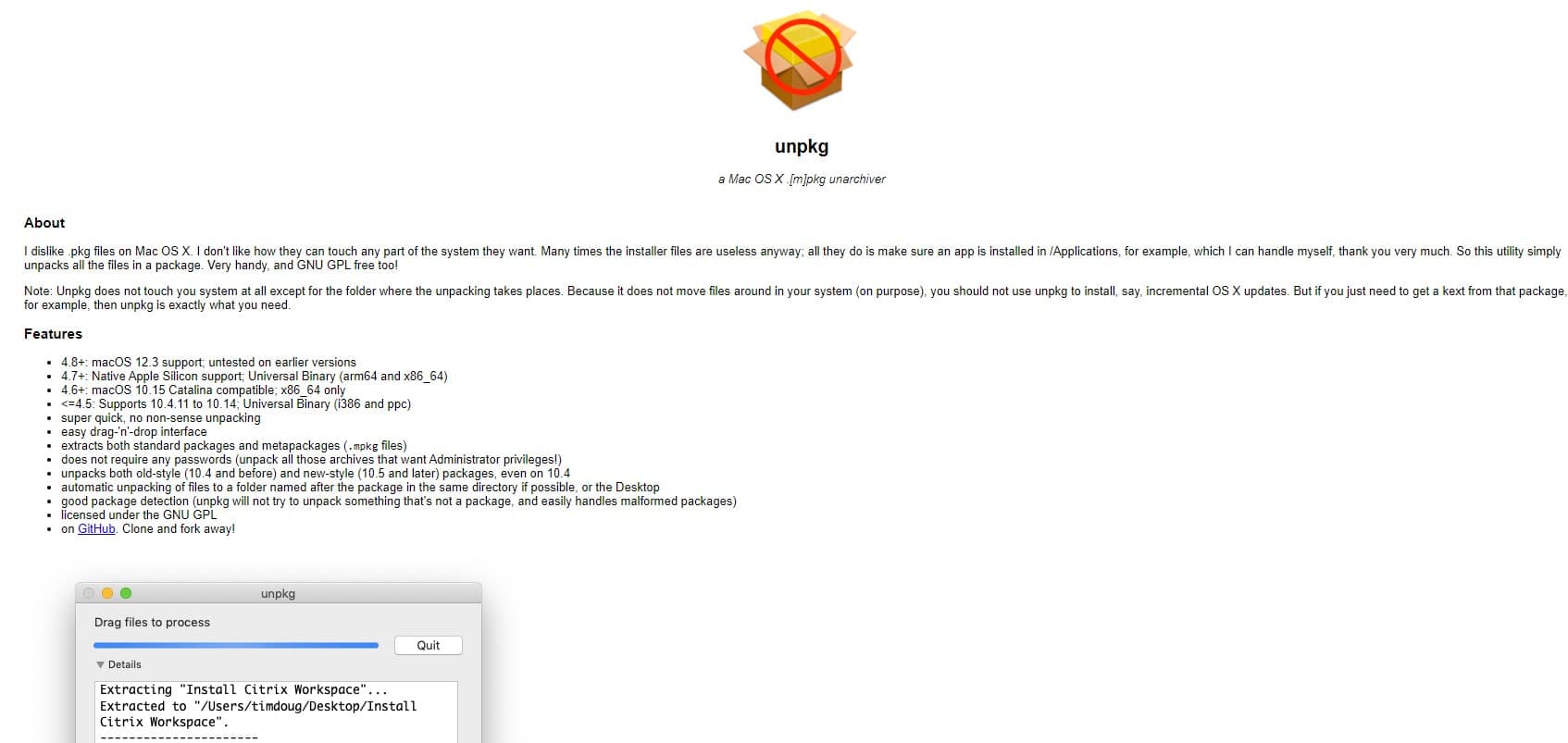
unpkg е инструмент, разработен от Тим Дъг, който отговаря за опростяването на целия този ръчен процес, който споменахме по-рано.
Този инструмент предоставя прост и лесен за използване интерфейс за извличане на съдържанието на .pkg файлове без да е необходимо да използвате инструменти на командния ред или допълнителен софтуер.
Голямото предимство на тази програма без съмнение е нейната простота: всеки потребител, независимо от нивото си, може да я използва, за да разопакова .pkg файлове, без допълнителни усложнения.
За да използвате unpkg, изпълнете следните стъпки:
- Плъзнете файла които искате да разопаковате в самия инструмент.
- След като сте избрали .pkg файла, процесът на разопаковане ще започне автоматично.
- В края на процеса unpkg ще ви покаже съдържанието на пакета, включително всички файлове и папки, които съдържа.
Важно е да се обърне внимание unpkg поддържа само macOS .pkg файлове и не работи с други формати на пакети или компресирани файлове, но без съмнение, поради лекотата на използване, това е инструментът, който препоръчваме от SoydeMac за разопаковане на pkg файлове.
Можем ли да разопаковаме .pkg файл от Windows?
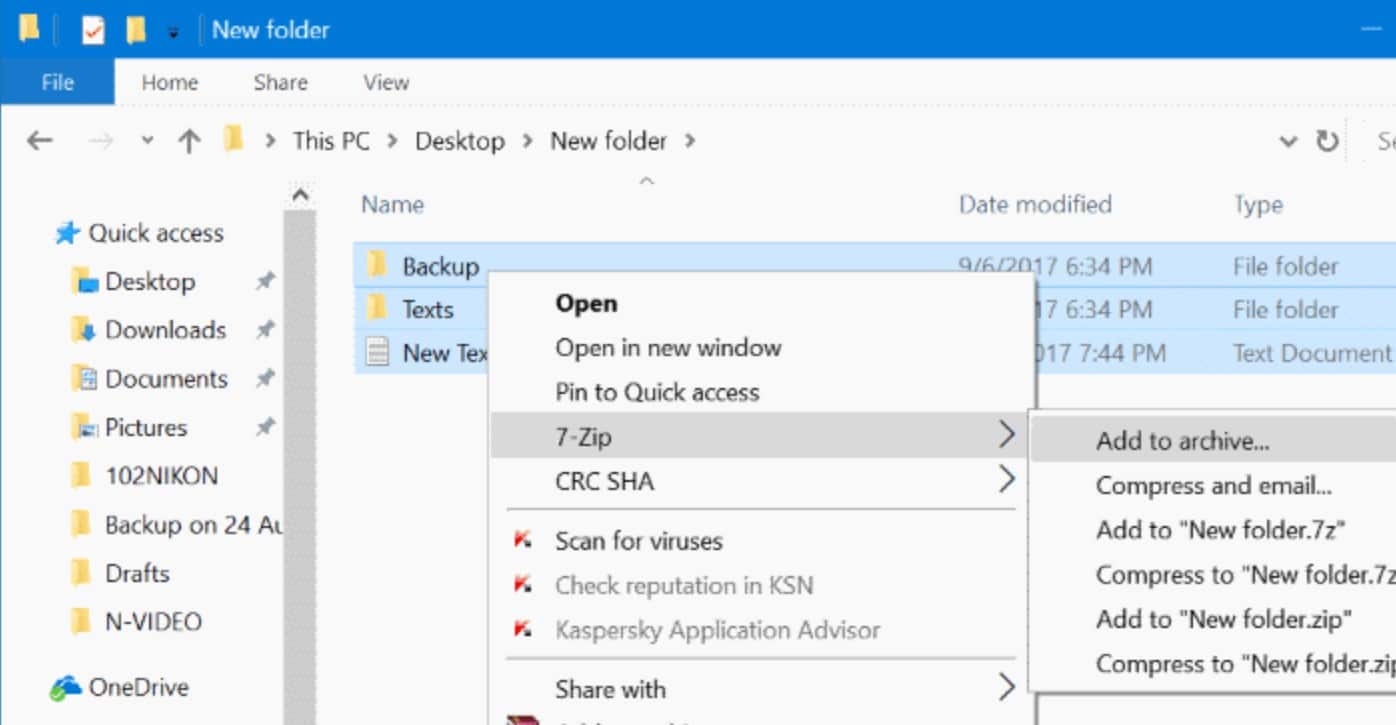
Въпреки че Unpkg е наличен само за macOS, потребителите на Windows ще имат късмет като една от най-популярните програми за компресиране, 7zip, е съвместим с този тип файлове.
7zip е програма, създадена за разархивиране на файлове, която е съвместима с много съществуващи разширения, включително оригиналния формат .pkg.
Това означава, че за да разархивирате програмата, просто трябва да натиснете десния бутон и да натиснете Разархивирайте със 7zip и това е всичко, програмата ще се погрижи да направи всичко автоматично.
Една от силните страни на 7zip е, че е безплатен софтуер: може да бъде изтеглен безплатно от уебсайта на разработчика и не е необходимо да плащате никакъв лиценз за използването му, нещо, което не се случва с популярни платени алтернативи на Windows като WinZIP или WinRAR.
Искам да разопаковам .pkg от Linux
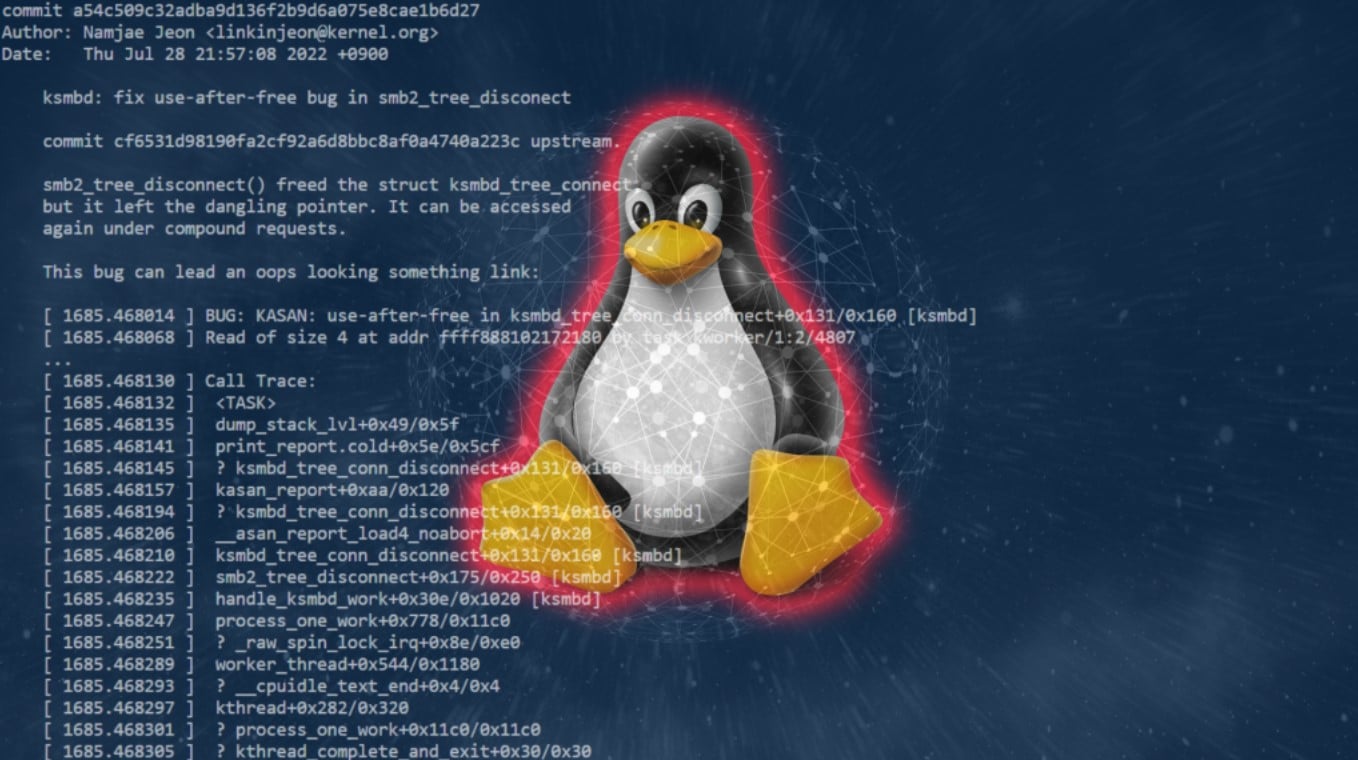
Както беше отбелязано по-горе, потребителите на Linux също имат способността да разопаковат .pkg файлове, без да се налага да прибягват до macOS, почти по същия начин, както е описано за Mac.
Първата опция е да се възползвате от терминала на Linux, който работи много като терминала на Mac, но инсталирате програма чрез командния ред: pkg2zip
Ще използваме като пример инсталация чрез Apt-get, ориентирана към системи, базирани на Debian или Ubuntu, въпреки че ако имате друга дистрибуция, можете да адаптирате тази стъпка към вашия наличен инсталационен мениджър:
- Първо инсталирайте програмата с помощта на командата: sudo apt-get инсталирайте pkg2zip.
- Веднъж инсталиран, навигирайте с помощта на команда cd към папка където се хоства нашият .pkg
- Изпълнете следната команда, за да го разархивирате: pkg2zip име_на_файл.pkg, заместващ име на файл за нашия пакет.
И с това ще завършим нашия кратък урок за това как да разархивирате .pkg файлове в нашите най-разпространени операционни системи: macOS, Windows и Linux.
Важно е, когато го декомпресирате, да обърнете специално внимание на файловете, които са вътре: лоша модификация може да направи файла неизползваем и да не може да бъде инсталиран правилно.
Въпреки че, ако това се случи с вас, не се притеснявайте: винаги можете да изтеглите тази програма от интернет отново и да опитате отново да я промените, докато можете да я оставите по ваш вкус и напълно функционална.
Моля, проверете тази статия, изглежда Unpack е злонамерен. Не изтегляйте.
https://news.ycombinator.com/item?id=14111499